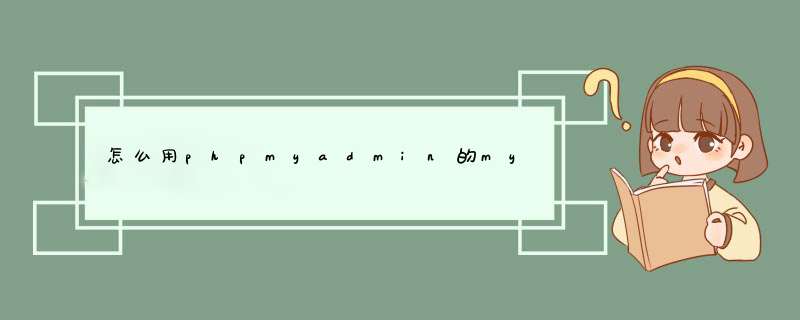
创建一个数据库,如下图,在php MyAdmin右边窗口中,填写数据库名称,点创建即可。 例如我们这里创建一个名字为:cncmstest 的数据库
创建成功会有如下提示:
点击左上角的主页按钮,返回php MyAdmin主界面:
在主界面的右边点击“权限”来创建数据库帐号。
在权限页面中,我们点击“添加新用户”
在该页面中,我们填写要创建的数据库用户名,该用户的访问范围,及密码。如上图,我们填写了用户名为:cncmsuser,该数据库用户只允许本机访问,主机一项选择本地;密码我们使用自动生成的,点下面的“Generate”会生成一个随机密码,然后点“Copy”会自动填写到密码框中。
下面的框都不选,直接拉到页面最下面点执行即可创建一个新用户。
数据库用户创建成功,会返回如下页面:
最重要的一步,设置该用户的数据库访问权限
在数据库用户添加成功返回的页面中可以直接设置权限。这里我们选择按数据库指定权限:如上图,在数据库列表中选择我们刚刚创建的cncmstest,即会自动进入该数据库的权限设置页面。在上图的权限设置中,我们把“数据”、“结构”两列的权限全部选中,管理权限都不要选。点执行即可。
安装好以后,来到 phpMyAdmin 的首页如下图所示:二、创建用户(如何您之前已经创建好用户,可以省略这一步)
点击上图所示的权限后,可以看到如下图所示:
点击“添加新用户”这个连接,添加一个新的数据库用户名
如下图所示:
三、权限设置
如下图所示:
编辑 hellen 这个用户的权限
如下图所示:
其中增加用户的同时也可以填写用户的权限,也可以添加完用户以后再编辑用户的权限
下面对这些权限进行详细的描述:
1、数据部分
SELECT:是指允许读取数据
INSERT:是指允许插入和替换数据
UPDATE:是指允许更改数据
DELETE:是指允许删除数据
FILE:是指允许从数据中导入数据,以及允许将数据导出至文件
2、结构部分
CTEATE:允许创建新的数据库和表
ALTER:允许修改现有表的结构
INDEX:允许创建和删除索引
DROP:允许删除数据库和表
CREATE TEMPORARY TABLES:允许创建暂时表
CREATE VIEW:允许创建新的视图
SHOW VIEW:允许查询试图
CREATE ROUTINE:允许创建新的存储过程
ALTER ROUTINE:允许修改存储过程
EXECUTE:允许执行查询
管理和资源限制这里不详细说明了,一般是管理员 root 帐号全部有的权限,上面所讲的是普通的用户权限。
四、重新加载授权表
修改完用户权限以后需要回到 phpMyAdmin 的首页,重新加载一下授权
如下图所示:
只要了解用户的权限设置,相信您对数据库的管理 *** 作一定会得心应手了。
欢迎分享,转载请注明来源:内存溢出

 微信扫一扫
微信扫一扫
 支付宝扫一扫
支付宝扫一扫
评论列表(0条)